Índice

Objetivo
O objetivo deste guia é realizar a configuração de envio de e-mail no fluig. Existem duas formas de configuração de e-mail no fluig, por Empresa a configuração é feita individualmente e será aplicada apenas para a empresa em questão e a configuração Global que, caso for configurado, será obedecido por todas as empresa cadastradas na plataforma. É importante lembrar que prevalecerá a configuração por empresa caso ambas forem realizadas.
Configuração de envio de e-mail
Caso você tenha fluig com envio de e-mail configurado anterior à atualização 1.6.1, será necessário limpar os dados antigos de conexão do Servidor de e-mail pois a partir da atualização 1.6.1 essas configurações são feitas em tela. |
Autentique-se na plataforma com o usuário wcmadmin e acesse: Painel de Controle → WCM → Configurações do Sistema → aba Parâmetros da Plataforma:
Edite as opções da seção Notificações por e-mail:
- Remetente padrão: ative para habilitar o envio de e-mail utilizando o endereço informado no parâmetro E-mail do remetente;
- E-mail do remetente: informe o endereço de e-mail que deve ser utilizado para enviar os e-mails do sistema;
- Nome do remetente: preencha para definir um nome junto ao e-mail de origem, por exemplo, para identificar a empresa;
- Todas as notificações por e-mail: ative para que todos os e-mails do produto sejam enviados com o e-mail informado no parâmetro E-mail do remetente.
- Agrupar e-mails no envio: ative para que os e-mails a serem enviados sejam agrupados e disparados a cada 2 segundos. Quando desabilitado, cada e-mail será disparado individualmente, o que em grandes quantidades pode causar o bloqueio das mensagens por serviços como o Gmail.
Alguns servidores de e-mail podem não suportam o envio de e-mails em nome de outros usuários, ou seja, utilizarão sempre o e-mail configurado nesta tela como remetente padrão no ato do envio das notificações. |

Figura 1 - Notificações por e-mail
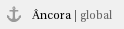
Configuração de e-mail global na atualização 1.6.2 e superiores
A partir da versão 1.6.2 o fluig passa a suportar protocolo SSL.
Autentique-se na plataforma com o usuário wcmadmin e acesse: Painel de Controle → aba WCM → Configurações do Sistema → aba Parâmetros da Plataforma:
Edite as opções da seção Configuração de e-mail:
- Segurança:
- Não: Seleciona-o caso não utilize segurança no envio de e-mail.
- TLS (Transport Layer Security): Selecione-o caso deseje utilizar este protocolo de criptografia.
- SSL (Secure Socket Layer): Selecione-o caso deseje utilizar este protocolo de criptografia.
- Host do Servidor: Endereço do servidor de envio de e-mails (SMTP);
- Porta do Servidor: Porta do servidor de envio de e-mails (SMTP). A porta padrão é 25.
- Autenticação: Habilite se for necessário informar um usuário e senha para autenticação no servidor de e-mail. Se for habilitado, os campos de usuário e senha deverão ser preenchidos. Ao habilitar o recurso, é exibido o indicativo ON, informando que o recurso está ativo. Quando esse recurso é desabilitado, é exibido o indicativo OFF.
- Usuário: Login do usuário utilizado na autenticação do servidor de e-mail.
- Senha: Senha utilizada na autenticação do servidor de e-mail.

Figura 2 - Configuração Global de E-Mail na versão 1.6.2
Configuração de e-mail global na versão 1.6.1
Autentique-se na plataforma com o usuário wcmadmin e acesse: Painel de Controle → aba WCM → Configurações do Sistema → aba Parâmetros da Plataforma:
Edite as opções da seção Configuração de e-mail:
- Host do Servidor: Endereço do servidor de envio de e-mails (SMTP);
- Porta do Servidor: Porta do servidor de envio de e-mails (SMTP). A porta padrão é 25.
- Segurança (TLS): Habilite se o servidor de e-mail utilizar TLS. Somente o protocolo TLS é suportado no fluig. Ao habilitar o recurso, é exibido o indicativo ON, informando que o recurso está ativo. Quando esse recurso é desabilitado, é exibido o indicativo OFF.
- Autenticação: Habilite se for necessário informar um usuário e senha para autenticação no servidor de e-mail. Se for habilitado, os campos de usuário e senha deverão ser preenchidos. Ao habilitar o recurso, é exibido o indicativo ON, informando que o recurso está ativo. Quando esse recurso é desabilitado, é exibido o indicativo OFF.
- Usuário: Login do usuário utilizado na autenticação do servidor de e-mail.
- Senha: Senha utilizada na autenticação do servidor de e-mail.
Tudo o que for configurado como global será aplicado para todas as empresas cadastradas na plataforma. Para realizar a configuração para uma única empresa, siga a documentação por empresa. |

Figura 3 - Configuração Global de E-Mail na versão 1.6.1
Configuração de e-mail global na versão 1.6
Para realizar o restante da configuração de envio de e-mail no fluig, é preciso parar todos os serviços iniciados: FLUIG, Fluig_Indexer e Fluig_RealTime.
Depois disso, basta seguir os passos abaixo para configuração de e-mail global. Tudo o que for configurado como global será aplicado para todas as empresas cadastradas na plataforma. Para realizar a configuração para uma única empresa, siga a documentação por empresa.
É essencial que os serviços do fluig sejam parados para realizar esta configuração, e que após configurada os serviços podem ser reinicializados normalmente. |
- Altere os parâmetros host e port de acordo com as definições do seu servidor de e-mail.
<outbound-socket-binding name="mail-smtp">
<remote-destination host="localhost" port="25"/>
</outbound-socket-binding>
<outbound-socket-binding name="mail-pop3">
<remote-destination host="localhost" port="25"/>
</outbound-socket-binding> |
|
- Para configuração do e-mail utilizando TLS localize o bloco de configuração "java:jboss/mail/Default".
O fluig aceita apenas o protocolo de segurança TLS. O padrão SSL não é suportado. |
<mail-session jndi-name="java:jboss/mail/Default">
<smtp-server outbound-socket-binding-ref="mail-smtp"/>
</mail-session>
<mail-session jndi-name="java:/Mail">
<smtp-server outbound-socket-binding-ref="mail-pop3"/>
</mail-session> |
|
<subsystem xmlns="urn:jboss:domain:mail:2.0">
<mail-session jndi-name="java:jboss/mail/Default">
<smtp-server outbound-socket-binding-ref="mail-smtp" password="SENHA" username="USUÁRIO"/>
</mail-session>
<mail-session jndi-name="java:/Mail">
<smtp-server tls="true" outbound-socket-binding-ref="mail-pop3"password="SENHA" username="USUÁRIO"/>
</mail-session>
</subsystem> |
|
|
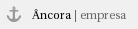
Configuração de e-mail por empresa
No cadastro por empresa, cada configuração será feita individualmente e será aplicada apenas para a empresa em questão.
O fluig sempre dará preferência para as configurações aplicadas por empresa, mesmo quando alguma alteração for realizada na configuração global.
- Caso deseje configurar o envio de e-mail de uma empresa específica, de forma diferente dos parâmetros globais, autentique-se na plataforma com o usuário wcmadmin.
- Acesse o Painel de Controle → aba WCM → Empresas.
- Selecione a empresa desejada e clique no link Editar.

Figuras 4 - Acessando as configurações da empresa
|
Preencha os campos de acordo com a orientação a seguir: - Habilitar: habilita a configuração de e-mail específica para a empresa selecionada;
- Agrupar e-mails no envio: agrupa e dispara a cada 2 segundos os e-mails que devem ser enviados. Quando desabilitado, cada e-mail será disparado individualmente, o que em grandes quantidades pode causar o bloqueio das mensagens por serviços como o Gmail.
- Host: endereço do servidor de envio de e-mails (SMTP);
- Porta: porta do servidor de envio de e-mails (SMTP);
- Remetente: endereço de e-mail do remetente;
- Segurança: habilite se o servidor de e-mail utilizar TLS. Somente o protocolo TLS é suportado no fluig;
- Autenticação: habilite se for necessário informar um usuário e senha para autenticação no servidor de e-mail. Se for habilitado, os campos de usuário e senha serão exibidos em tela.

Figura 5 - Exemplo de configuração de e-mail por empresa
|
|


